第一节PhotoshopWord文档格式.docx
《第一节PhotoshopWord文档格式.docx》由会员分享,可在线阅读,更多相关《第一节PhotoshopWord文档格式.docx(15页珍藏版)》请在冰豆网上搜索。
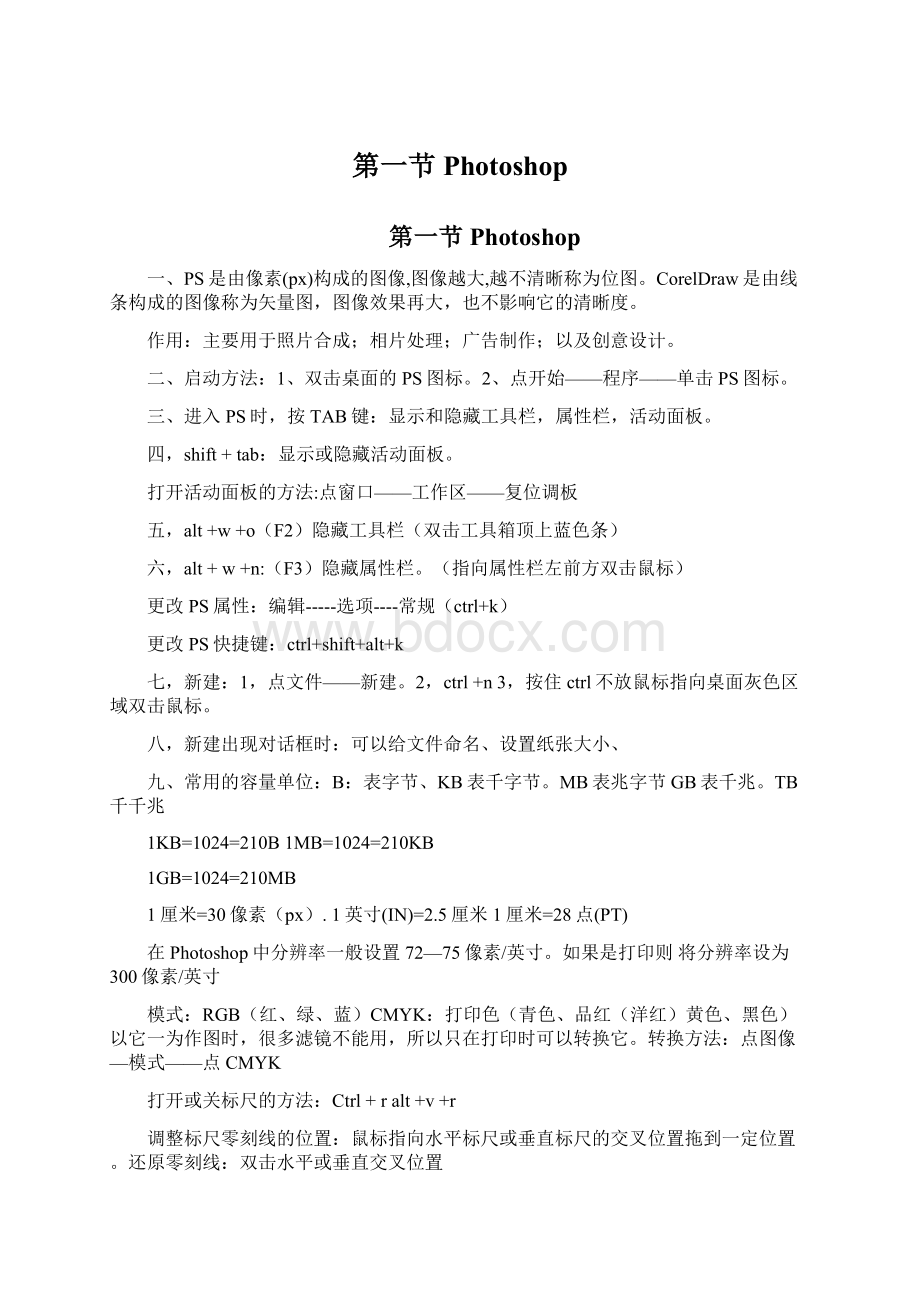
鼠标指向标尺拖动到工作区。
(标准设置辅助线:
视图;
新建;
参考线。
Alt+v+e)关闭:
A、鼠标指参考线拖出工作区.B、alt+v+s(alt+v+D)(删除所有的)
显示或隐辅助考线:
ctrl+H显示或隐藏辅助线(网格线):
ctrl+单引号
锁定或取消锁定参考线:
ctrl+alt+分号
设置参考线的方向:
按住alt不放拖动参考线。
缩放工具(Z)是对对象进行放大或者缩小。
Ctrl++号为放大、Ctrl+-号为缩小。
Ctrl+alt+0回到百分之百(按ctrl+双击放大镜)
抓手工具(H)(空格)是对对象进行移动。
它是配套缩放工具使用。
在工具栏下方的三个按钮分别为(标准屏幕模式、带有菜单栏的全屏模式、全屏模式。
它们之间可以按F来互相切换)在CS5中是在标题栏的上方。
保存文件与word一样
打开文件:
A、与word一样。
B、鼠标指向灰色双击鼠标。
关闭当前文件:
ctrl+w关闭当前所有文件:
ctrl+shift+w(ctrl+alt+w)
第二节选区工具
工具的选择:
1、按住工具不放去选择。
2、按住alt键点工具进行互换。
1,椭圆选区(M)绘画椭圆选区时,注意属性栏的设置
属性栏上有标准选区、加选(shift)、减选(alt),交叉选(shift+alt)
加选按住shift拖动鼠标。
减选:
按住alt拖动鼠标。
交叉选按住shift+alt拖动鼠标。
使用新选区绘画时,如果重新绘画则产生新的选区.并且可移动,等注意加选、减选、交叉选、的用法。
2,以某一起点绘画标准选区:
1)按住shift拖动。
2)以某一中心点绘画标准选区:
按住shift+alt拖动鼠标。
3)在属性栏上设置
3,全选:
ctrl+a
4,取消选区:
Ctrl+d
5,隐藏选区/辅助线:
Ctrl+H
6,重选:
Ctrl+shift+d
7,反选:
Ctrl+shift+Ishift+F7
8,删除选区内的内容:
用选区工具框选所要删除的对象,按delete或退格键。
9,移动选区:
在标准选区下鼠标指向选区内部拖动,或者拖方向键移动(此项为微移动1个像素按shift+方向键移动10个像素)
10,羽化:
ctrl+alt+d、Shift+F6在羽化时的两种方式:
1、在没有绘画选区时羽化在属性栏上设置。
2、在绘画好选区时羽化用ctrl+alt+d如果是羽化边缘时要返选然后再按delete如果是羽化内部时直接按delete羽化的作用是:
使边缘变得模糊。
11,填充颜色:
1、填充前景色:
Alt+delete(backspace).2、填充背景色:
Ctrl+delete(backspace).背景色的选取:
按住ctrl键点色板上的颜色。
前景色与背景色的互换:
按X键。
默认前景色和背景色按D
12,移动并复制选区内的内容:
ctrl+alt+方向键
13,单行/单列选区的绘画方法:
选择单行直接在绘图区点击鼠标。
14,变换选区:
alt+s+t然后对其进行操作。
方法:
指向变换的选区点右键进行设置。
或者按住ctrl拖动控制点表示表斜切。
Ctrl+alt拖动控制点表:
翻转。
Ctrl+alt+shift表透视。
(移动选区的中心点按alt键拖动、在属性栏上设置)
15,调整选区的大小:
应用变换选区时,拖动控制点调整大小,如果是以某一起点等比缩放时,按住shift拖动对角的控制点。
如果是以某一中心点来等比缩放时,是按住shift+alt拖动对角控制点,最后完毕时,按回车键或者鼠标指向选区内部双击
16、套索工具(L)是套一些图形轮廓不规则的。
多边形套索工具(L)是套一些轮廓比较规则的图形。
磁性套索工具:
是套一些图形轮廓不规则的。
使用时注意属性栏上的设置。
主要是对频率的设置,频率最大,自动添加的节点越多,那么套索出来的图形越精确。
反之越少。
也可以在自已想要的地方点击鼠标来添加节点。
移动工具(V)是移动对象
移动对象:
用套索工具将所要的对象选取,然后用移动工具来移动。
调整图形大小:
ctrl+t对图形进行变换时,指向图形点右键进行设置。
16、魔术棒:
(W)主要是对颜色的选取,注意属性栏的设置。
容差值越大选取的颜色范围越宽,反之越少
快速选择工具:
W(笔尖大小:
[])
17、裁剪工具(C):
主要是对画布大小的裁剪。
应用时将所要裁剪的对象框选,然后按回车或双击鼠标。
画布大小:
ctrl+alt+c图像大小:
ctrl+alt+I
向上一步撤消;
ctrl+alt+z
作业:
五子棋
用单列,单行选区绘画网格。
再用椭圆给画棋子。
舒服佳:
建层——绘画一个椭圆并填充颜色——用矩形选区减去一半——ctrl+alt+方向键(移动并复制选区内的内容)——crtl+d——用矩形选区工具框起舒服佳——选中移动工具并在属性栏上设置对齐方式(水平居中、垂直居中)——点滤镜——扭曲——挤压——样式互选菜单下的玻璃样式——选择一种样式——在打文字输入safeguard——对文字作样式——合并图层——在背景层上一层建层——作云彩——再作水波——制作倒影。
第三节色板
一、载入色板:
点色板调板互选菜单下面的载入色板。
点击色板后面的“”
二、复位色板:
是将色板恢复为默认状态。
点色板互选菜单下面的复位色板。
三、自定义色板:
1,选取一种颜色,鼠标指向色板的恢色区变成油漆桶时点击鼠标。
2,选色板互选菜单下面的新色板。
并命名。
3,选择色板调板下面的新建按钮。
4点右键
四、删除色板下面的颜色块:
1,按住alt键不放鼠标指向色块变成剪刀时,点击鼠标。
2,鼠标指向要删除的色块点右键——删除色块。
3,鼠标指向色块拖到删除按钮。
五、存储色板:
点色板互选菜单“”下面的存储色板。
六、打开存储的色板:
1,点色板互选菜单“”下面的载入色板。
2,点色板互选菜单“”下面的替换色板。
七、前景色的选取或背景色的选取:
前景色选取:
1,鼠标指向色板单击选取前景色。
2,鼠标指向前景色单击时出现颜色编辑器时选取前景色。
背景色的选取:
1,按住ctrl不放鼠标指向色块选取颜色。
2,鼠标指向背景色单击时出现颜色编辑器时选取背景色。
八、前景色与背景色的调换:
1,鼠标指前景色和背景色的弯箭头单击鼠标。
2,在英文状态下按X键。
九、设置默认的前景色或背景色:
1,鼠标指向默认的前景色和背景色单击鼠标。
2,在英文状态下按D键
一十、取多种颜色的方法:
1,用颜色取样器(先打开一幅图)在信息面板中取样,点编辑——定义画笔——输入名称——好。
取色时最多只能取四种颜色。
一十一、画笔(B)设置画笔时,先选中一种画笔样式,然后在工作区进行绘画。
对画笔设置时,主要设置有:
画笔的样式,直径,硬度,间距,角度,圆度,针对其它画只能调它们的间距。
设置方法:
点窗口——画笔(F5)
动态画笔:
主要设置是对渐隐大小,不透明度的渐隐设置。
十二,铅笔(B):
作用主要是起到自由绘画的功能,如果是要绘画水平,垂直,45度的直线,那么要按住shift不放拖动鼠标。
铅笔与画笔的区别:
铅笔工具绘画的线条比较生硬,没有画笔工具那种虚边的效果,它可以创建尘空效果图形。
使用铅笔工具时,要“√”选自动抹掉复选项,在绘制图形出现颜色厚度时(当前颜色和图片颜色相同时)工具将自动使用背景色。
定义画笔:
将所要设置的对象进行定义,选择对象编辑——定义画笔。
第五节图层(F7)
图层的作用:
图层是用来实现图像分层处理的技术和管理工具,它为数字化图像处理方法带来了活力。
图层犹如一张张各自独立的图像的透明的纸,将这些透明的纸叠加在一起,就构成一幅完美的图形.
一,新建图层:
1、图层面板下面的新建图层。
2、指向图层互选菜单下的新图层。
3、Ctrl+shift+n
4、在当前图层的下方新建图层:
按住ctrl不放点击图层新建按钮。
二、删除图层:
1、点图层面板下面的删除按钮。
2、按住图层不放拖到删除按钮。
3、指向图层点右键——删除图层。
4、互选菜单下的——删除图层。
5、选中挑选工具按DEL
三、图层改名:
1、指向图层文字双击——命名,
2、指向图层点右键——图层属性——命名。
3、互选菜单下的——图层属性——命名。
四、复制图层:
1、按住图层不放拖到新建按钮上。
2、ctrl+j
3、互选菜单下——复制图层。
4、点右键——复制图层。
5、按住alt不放拖动图形。
五、图层的叠放顺序:
1、鼠标按住图层不放拖到相应位置。
2、上移一层或下移一层:
Ctrl+[]
3、移到顶层或移到底层:
Ctrl+shift+[]
六、载入图层的选区:
A、按住ctrl不放点击图层缩略图。
B、用选区工具进行操作。
七、选择图层:
1、点击图层面板上的图层。
2、指向图形点右键,选择图层。
3、按住ctrl不放点击图形。
4、在属性栏上设置“自动选择图层”
5、选择连续的图层:
A、在图层面板上按住SHIFT点其它图层。
B、按住CTRL不放,在工作区拖动鼠标。
6、选择不连续的图层:
按住CTRL不放在图层面板上依次选择要的图层。
八、显示或隐藏图层:
点图层面板上的显示或隐藏按钮。
(点击眼睛)
隐藏所有图层:
(按住alt键点背景层眼睛)
九、链接图层:
点图层面板上的链接按钮。
链接的图层能移动、对齐与分布等。
图形的对齐方式:
将所要对齐的图层链接起来,选择移动工具在属性栏上进行对齐与分布。
十、合并图层:
1、向下合并ctrl+e。
2、合并可见层:
Ctrl+shift+e
3、合并链接层:
Ctrl+e
4、合并可见层到新图层。
(印章):
ctrl+shift+alt+e
5、下一层蒙板上一层:
按住alt键点击下一层的分界(ctrl+alt+g)
十一、调整图层的透明度:
选图层面板上的透明按钮。
十二、锁定图层:
(透明度、像素、移动)选图层面板上的锁定按钮。
十三、移动并变换图层:
ctrl+shift+alt+t((1、ctrl+atl+t2、ctrl+shift+alt+t)
十四、图形大小调整:
ctrl+t(变换时指向内部点右键。
或者按住ctrl键。
Altshift)
十五、描边图层:
载入图层选区,点编辑------描边(alt+e+s)
十六、图层组(图层文件夹)作用:
管理图层。
设置:
将图层拖动组内。
新建组:
1、图层面板。
2、ctrl+G
十七、转化背景层为0层:
双击背景层
第五节渐变
渐变工具:
(G)主要是对图形进行样式填充,渐变有如下:
线型渐变:
径向渐变、角度渐变、对称渐变、菱形渐变、前景色到背景色的渐变,是从某一颜色到某一颜色的过度。
自定义渐变:
鼠标指向属性栏上的渐变形状点击,在出现的对话框时进行设置。
将自已定义的渐变存储在渐变栏内,设置好渐变时点击新建。
1、渐变的编辑:
在渐变条上使鼠标变成手指时,点击是表增加色块,指向色块拖动鼠标为调整色块的位置。
选中色块时,出现菱形时拖动鼠标为调整颜色的过度阶段。
1、存储渐变;
在渐变编辑器中点存储渐变。
2、使用渐变:
在渐变编辑器中点载入渐变。
3、删除渐变:
A、指向渐变色块点右键——删除渐变
B、按住alt键不放,鼠标指向渐变色块鼠标变成剪刀时单击鼠标。
4、重命名渐变:
鼠标指向渐变色块点右键,点重命名。
5、调整渐变的透明度:
指向编辑渐变条上方的色块调整其透明度。
6、删除渐变编辑条上的色块:
选中色块,按delete或者将色块拖出编辑条。
7、复位渐变:
点渐变互选菜单下的复位渐,如果选择的是追加,则复位的渐变追加在默认的后面。
柱体、球体、圆环、卷纸
闪电(新建一个10*10厘米)——黑白线型渐变对角反向拉拉两次——分层云彩——反向(ctrl+I)——色阶(ctrl+L)——色相饱和度(ctrl+U)
第六节文字工具
文字工具(T):
它分为横排文字、竖排文字、横排蒙板文字、竖排蒙板文字。
1、使用文字时,系统自动建层。
在使用时,选择文字工具在绘图区点击鼠标为单行文字。
如果按住鼠标不放拖动则为段落文字。
2、横排文字与竖排文字的区别只在于方向上的不同。
使用方法相同。
3、横排蒙板文字与竖排蒙板文字:
在使用时不会自动建层。
并且在使用时是选区。
它以图形有同等的功能。
它们两者之间也只是方向上的不同。
4、文字录入完毕时,选择移动工具或者在属性栏上打“√”
5、设置文字变形样式:
选择文字——点属性栏上的变形按钮——选择不同的变形样式。
6、设置文字格式:
选择文字——属性上的文字格式进行设置。
(ctrl+t)
7、在垂直缩放处:
100%为准字体。
>
100%为长形字体.<
100%为扁形字体.
8、增大文字或减小文字:
选中文字:
ctrl+shift+“<
>
”
9、{字间距:
alt+“→、←”(一个像素)、ctrl+alt+“→、←”(十个像素)}{行间距:
alt+“↑↓”(一个像素)ctrl+alt+““↑↓”(十个像素)}位置:
alt+shift+“↑↓”左对齐:
ctrl+shift+L。
右对齐:
ctrl+shift+R。
居中对齐:
ctrl+shift+C
10、将文字转化为图形:
指向文字层点右键——删格化文字。
11、文字延路径录入:
在phoshop8.01中可以用文字延路运动。
画好路径——选择文字工具,鼠标指向路径使鼠标变成曲线和I形时点击则可。
12、作业:
爆炸字
新建一张纸——将背景色真充为黑色——文字“爆”白色——裁入文字选区——存储选区——高斯模糊-----爆光过度----自动色阶(ctrl+shift+L)-----极坐标(极—平)——旋转画布(顺)——风格化——风——ctrl+f(重复风的效果)——旋转画布(逆)——极坐标(平—极)——将文字层合并到背景层——色相饱和度——载入文字选区——建层——填色。
火焰字
新建一张纸——背景色填充为黑色——文字为白色“星火燎原”——载入文字选区——存储选区---------高斯模糊-----爆光过度----自动色阶(ctrl+shift+L)——旋转画布(顺)——风格化——风——重复风的效果(ctrl+F)——旋转画布(逆)——滤镜——扭曲——波纹——模式——灰度——模式——索引颜色——颜色表——黑体——模式——RGB——建层——载入文字选区——填色
立体字
新建一纸——横排蒙板文字——调整大小——建层——渐变——移动并复制选区内的内容——反向渐变。
下雪字
新建于横向纸张——背景白色——输入文字“雪”“——对文字调整、加粗——栅格化——载入文字选区——存储——合并到背景层——ctrl+shift+I滤镜——像素化——晶格化——ctrl+shift+I添加杂色——模糊——高斯——ctrl+m——crtl+I将画布旋转90(顺)风格化——ctrl+u——载入文字选区——填色。
图形大小的调整:
一、图形大小调整:
ctrl+t(自由变换)(也可以指向图形点右键进行设置)
二、扭曲变换:
按ctrl键不放,鼠标指向某个节点进行自由变换。
三、平行变换:
ctrl+alt不放拖动控制点。
四、透视变换:
ctrl+shift+alt拖动控制点。
五、等比缩放:
按alt+shift拖动控制点。
六、选区大小的调整:
alt+s+t
七、取消选区:
Ctrl+d
八、重选:
Ctrl+shift+d
九、反选:
Ctrl+shift+I
一十、载入图层选区:
按住ctrl指向图层单击。
一十一、反向:
Ctrl+I
一十二、隐藏选区ctrl+h
一十三、旋转并复制:
Ctrl+shift+al+T
一十四、羽化:
Ctrl+alt+D
一十五、复制图层:
Ctrl+J
一十六、图形叠放顺序:
Ctrl+{}
一十七、移到底层或顶层:
ctrl+shift+{}
一十八、Ctrl+L色阶
一十九、Ctrl+M曲线
文字工具:
(T)使用文字工具时不需要建层,系统自动为我们建层。
一、横排文字:
选择横排文字工具在工作区点击鼠标及可,注意属性栏上的设置。
文字设置好时在属性栏上打“√”或者选择移动工具表示录入完毕。
二、竖排文字:
它与横排文字的设置一样,只是方向上的不同。
三、横排文字蒙板工具:
它创建的文本,只是一个选区,那么它就与选区工具有同等的功能。
四、竖排文字蒙板工具:
它与横排文字蒙板工具一样,只是方向上的不同。
五、段落文字:
选择文字工具,按住鼠标不放,在工作区拖出一个矩形框,然后输入内容。
设置段落文字时,在属性栏上进行设置。
六、应用横排文字或竖排文字时,它只有文字的一些特效,面它要有图形的特效时,只有把文字转化为图形,方法:
指向文字层点右键——删格化图层,这样它就有图形的特效。
七、将文字转化为路径:
输入文字——载入文字选区——将文字层删除——回到路径面板——点击转换成路径按钮。
八、
文字延路径运动:
先画好路径——选择文字工具——鼠标指路径光标变成’I形状时点击鼠标,这样文字就延着路径移动。
只针对PH8.0的软件实用。
例:
建一张12*12厘米的纸——将背景色填充为黑色——用文字工具输入文字“剑”——删格化文字——ctrl+A——设置文字的对齐方式为“水平居中、垂直居中”——ctrl+d——载入文字选区——存储文字选区——ctrl+d——ctrl+e——极坐标(极——平)——旋转画布(逆90度)——风格化——风——ctrl+f(重复风的效果)——反回旋转画布——极坐标(平——极)——ctrl+u(着色)——载入文字选区——建层——填充——做样式
建一个20*12的纸——背景色填充为黑色——文字颜色设为白色——输入文字“星火燎原”并调整其大小——载入文字选区——存储选区——ctrl+d——删格化文字层——合并到前景——旋转画布(逆90度)——风——ctrl+f(重复风的效果)——返回旋转画布——扭曲下的水波(设置好参数)——图像——模式——灰度——图像——模式——索引颜色———图像——模式——颜色表——黑体
画笔:
(B)它是起到自由绘画的作用。
绘画的对象能产生一种沉空效果。
设置画笔:
A、按F5进行设置。
B、点窗口——画笔进行设置。
画笔笔尖大小:
【】硬度:
shift+【】
画笔随路径运行:
画好路径——设置好画笔——选择路径面板下的描边路径。
铅笔:
与画笔工具一样的用法,它们区别在于,绘制的线条是生硬的,没有一种沉空效果。
注意属性栏上的“自动摸掉工具”是在原对象上绘画时能自动摸掉原对象。
使用画笔工具时,在属性栏上的喷枪工具的用法:
使用时选取颜色在所在的地点击鼠标。
定义画笔:
绘制好对象——点编辑——定义画笔——定义的画要保存起来,否则只能在当前文件中应用,重新打开则没有。
修复画笔工具(J):
用来修补损坏图形部分。
使用修复画笔工具——按住alt不放——鼠标指向取样的部分拖动——再将修复画笔工具移到所要修补的部分拖动。
例如:
脸上的斑点。
修补工具:
(J)使用方法:
先将所要修补的部分用修补工具框选——用修补工具指向选区拖到所要取样的部分。
仿制图章工具(S):
用法与修复画笔工具的用法相同。
图案图章工具(S):
用来对相同规则的图形复制(注意属栏上的设置)
自定义图案:
用矩形工具框选所要定义的图案(并且只能用矩形工具,而且不能羽化)点编辑——自定义图案——命名——好
使用图案:
点编辑——填充——图案填充,通过图案图形工具,选择画笔的样式和所定义的图案——在用鼠标拖动(注意属性栏的“对齐的”应用钩选与没有钩选的区别。
历史记录画笔工具:
是清除上一次的操作。
历史记录艺术画笔工具:
是对图像变得模糊。
产生一种艺术效果。
橡皮擦工具:
(E)主要擦拭对象.注意前景色和背景色,用它来擦除时显示出来的是背景色。
如果抹到历史记录,则对象不能被擦除。
背景色橡皮擦工具:
擦除的对象为透明色。
不能用于背景上,如果用在背上,背景将转为图层。
魔术棒橡皮擦工具:
与魔术棒差不多,同时也不能用于背景,它是擦除颜色相近的部分。
注意属性栏上容差值的设置。
如果用在背景上,背景层将转为图层。
模糊工具(R):
对局布进行操作。
使图像变得模糊。
注意属性栏上的设置.
锐化工具:
(R)使图像变得清晰可见。
与模糊工具相反。
涂模工具:
是用在类似于手指在没有干的漆上涂抹的效果。
减淡工具(O)使图像变亮改变曝光不足的部分,增加亮度,使图像的颜色减淡。
加深工具:
(O)是使颜色加深。
(注意属性栏的模式及其参数的设置)
海绵工具(O)是加色或去色。
改变某一区域的色彩饱和度。
凸凹按钮的制作:
打开一幅素材图——应用圆选区框选一部分——新建一张纸——将圆选区内的内容移动到新建纸张中——建层——载入圆的选区——在图层二应用(透明—黑色线型渐变)和(白色—透明线型渐变)——羽化——ctrl+t——旋转180度。
钢笔工具(P)
主要是对图的造形。
使用方法:
1、用钢笔工具绘制直线:
先点一点,按住shift不放点另一点
2、用钢笔工具绘制曲线:
先点一点,然后再点另一点的同时不放开鼠标拖动鼠标。
如果要绘制的是水平曲线(对称曲线)先点一点;
按住shift不放点第二点并拖动。
3、将直线转化为曲线:
先用钢笔工具绘制一线(图形的轮廓)然后按住ctrl键不放点击直线,表示选中路径。
放开鼠标时指向路径笔头变成“+”时表示增加节点,指向节点笔头变成“-”号表示减去节点,在增加的节点,按住ctrtl指向节